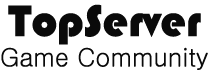레이어마스크를 이용한 자연스러운 포토샵 사진합치기
본문
포토샵은 그래픽 작업을 위한 전문 프로그램이지만 아이 사진을 보정하거나 SNS 또는 블로그용 사진 작업 등 일상적인 사진 편집 작업에도 많이 사용되고 있습니다. 일상사진 편집에서 가장 많이 사용 되는 방법은 사진합치기인데요. 두가지 이상의 사진을 하나로 만들어 웹이나 SNS에 올릴때 자주 사용됩니다.
오늘은 이미지 편집 방법중에 포토샵 사진합치기에 대해 설명드리겠습니다. 두개의 사진의 옆 가장자리를 레이어 마스크를 만들어 사진을 합치는 방법입니다. 밋밋하게 두장의 사진을 나열하는것 보다 훨씬 자연스럽게 사진을 만들 수 있습니다.
자연스런 포토샵 사진합치기 기술로 멋진 결과물을 만들어보세요.~
본 강좌는 해외강좌의 내용을 기반으로 좀더 보강하여 만들었습니다.
원본보기
1 단계 - 두장의 사진을 포토샵을 열기
포토샵을 열고 병합할 사진 두장을 열어주세요.
자연스러운 사진을 위해 되도록 배경이 복잡하지 않고 단색으로 이뤄진 사진을 선택하는게 좋
습니다.
2 단계 - 사진 하나의 캔버스를 확장
왼쪽에 배치될 사진의 레이어명을 더블 클릭하여 이름을 변경해 줍니다.
Image > Canvas Size 또는 단축키 Alt + Ctrl + C를 누르면 Canvas Size이 열립니다.
아랫부분에 ANCHOR(앵커)의 <- 화살표를 클릭해주세요.
(왼쪽을 기준으로 캔버스의 크기를 늘릴 수 있습니다.)
WITH 값을 다른 사진의 크기만큼 추가하여 입력하고 OK를 눌러주세요.
3 단계 - 사진 옴기기
오른쪽에 위치할 사진을 드래그하여 옴겨주세요.
Ctrl+A(전체선택) - Ctrl+C(복사) - Ctrl+V(붙여넣기)로 하셔도 됩니다.
복사한 레이어의 이름을 변경해주세요.
4 단계 - 각 레이어에 레이어 마스크를 추가
두 사진의 경계선을 보면 회색 배경이 약간 틀린게 보이실꺼에요. 경계선을 자연스럽게 만들
기 위해 레이어마스크를 추가해 보겠습니다
아래 이미지에 보이는 레이어마스크 추가 버턴을 클릭하여 각 레이어에 마스크를 만듭니다.
5 단계 - 왼쪽 사진에 그라데이션을 적용
왼쪽 사진에 그라데이션을 적용하여 가장자리를 부드럽게 만들어 보겠습니다.
왼쪽 사진 레이어 선택후 그라데이션 도구에서 불투명한 선형 그라데이션을 클릭합니다.
그라데이션 툴로 사진 오른쪽 부분을 클릭한 상태에서 왼쪽으로 이동하면 가장자리가 부드럽
게 사라집니다.
6 단계 - 오른쪽 사진에 그라데이션을 적용
오른쪽 사진도 동일하게 그라데이션 툴로 사진의 왼쪽 가장자리 부터 오른쪽으로 드래그하여
아래 사진 처럼 만들어 줍니다.
7 단계 - 사진 붙이기
이제 두장의 레이어를 이동툴로 드래그하여 하나로 붙여줍니다.
8 단계 - 초과된 이미지 자르기
초과된 캔버스를 자르기 도구(crop)로 마무리해주면 완성됩니다. ^^ 전혀 어렵지 않죠.~
댓글목록 0
등록된 댓글이 없습니다.